
U-NEXTの使い方を解説!登録・作品の視聴方法・解約・退会まで紹介
Contents[OPEN]
初めての利用なら無料トライアルが選べるよ!
初回ご利用時は31日間の無料トライアルからスタートできます!
この期限内に解約すれば、料金は一切かかりません。
まずはお試しで登録したい方にもおすすめ!
過去に登録したことのあるメールアドレスからはこの特典は適用されないので注意してください。
登録したことがある場合、無料登録画面でエラーが表示されるので一目でわかります。
それではさっそく手順をご紹介していきますね!
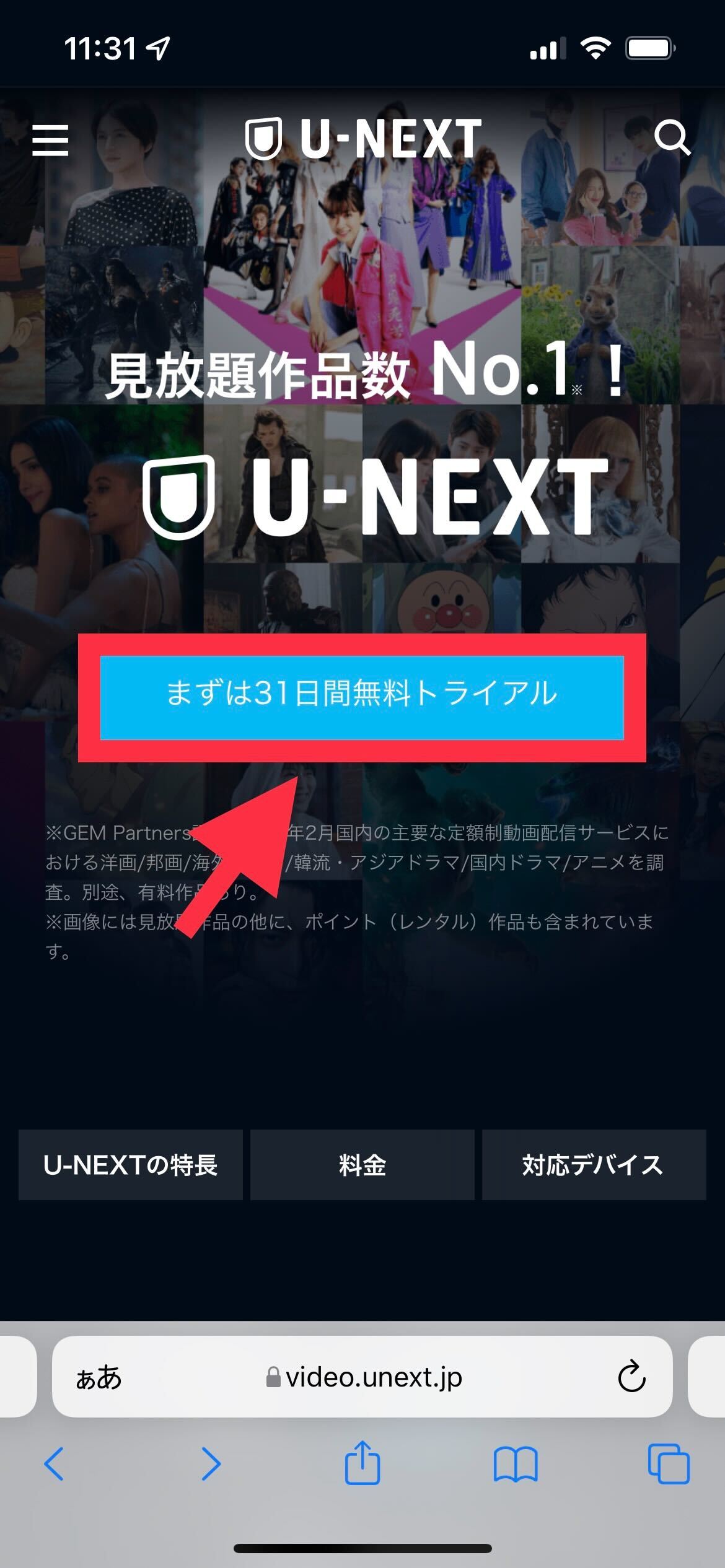
まずは「31日間無料トライアル」をタップしましょう。
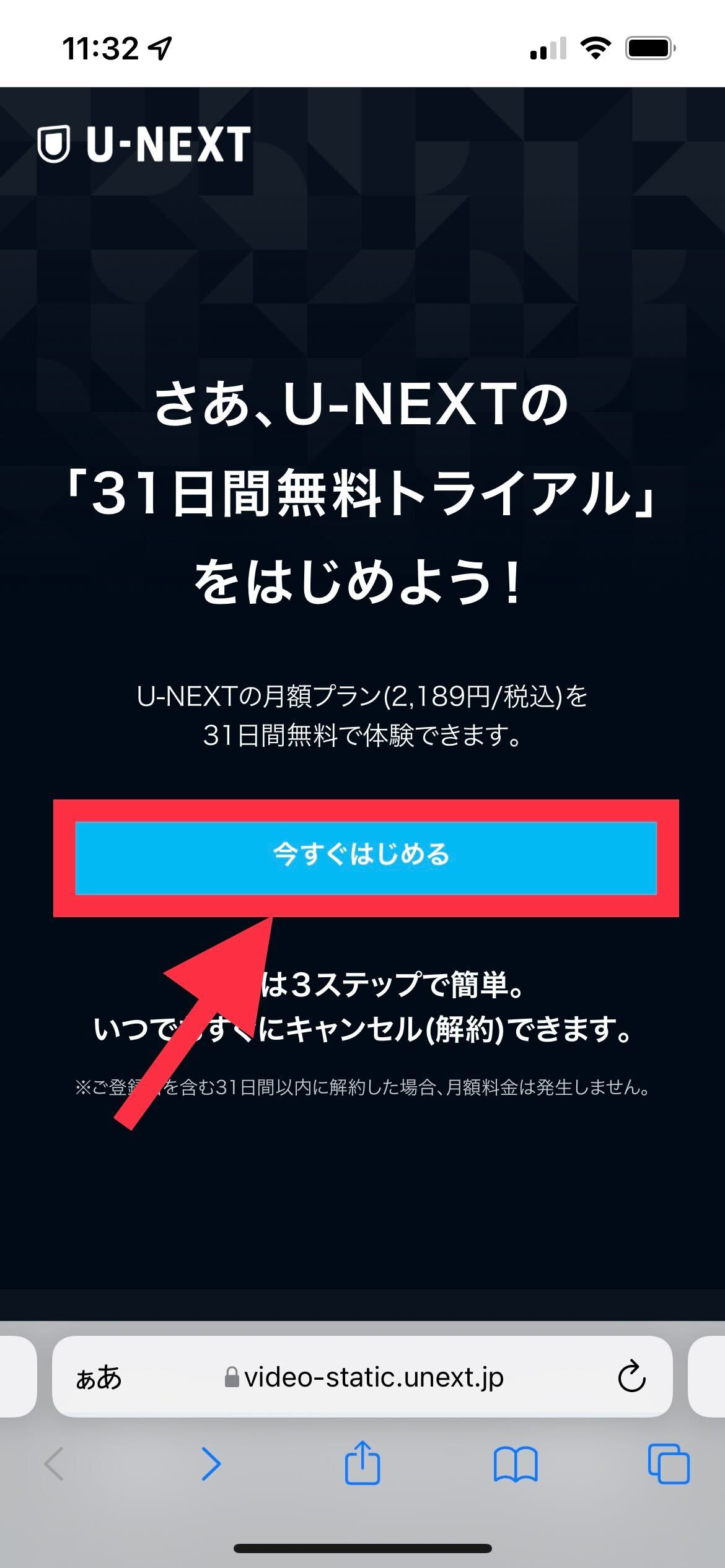
続けて「今すぐはじめる」をタップしてください。
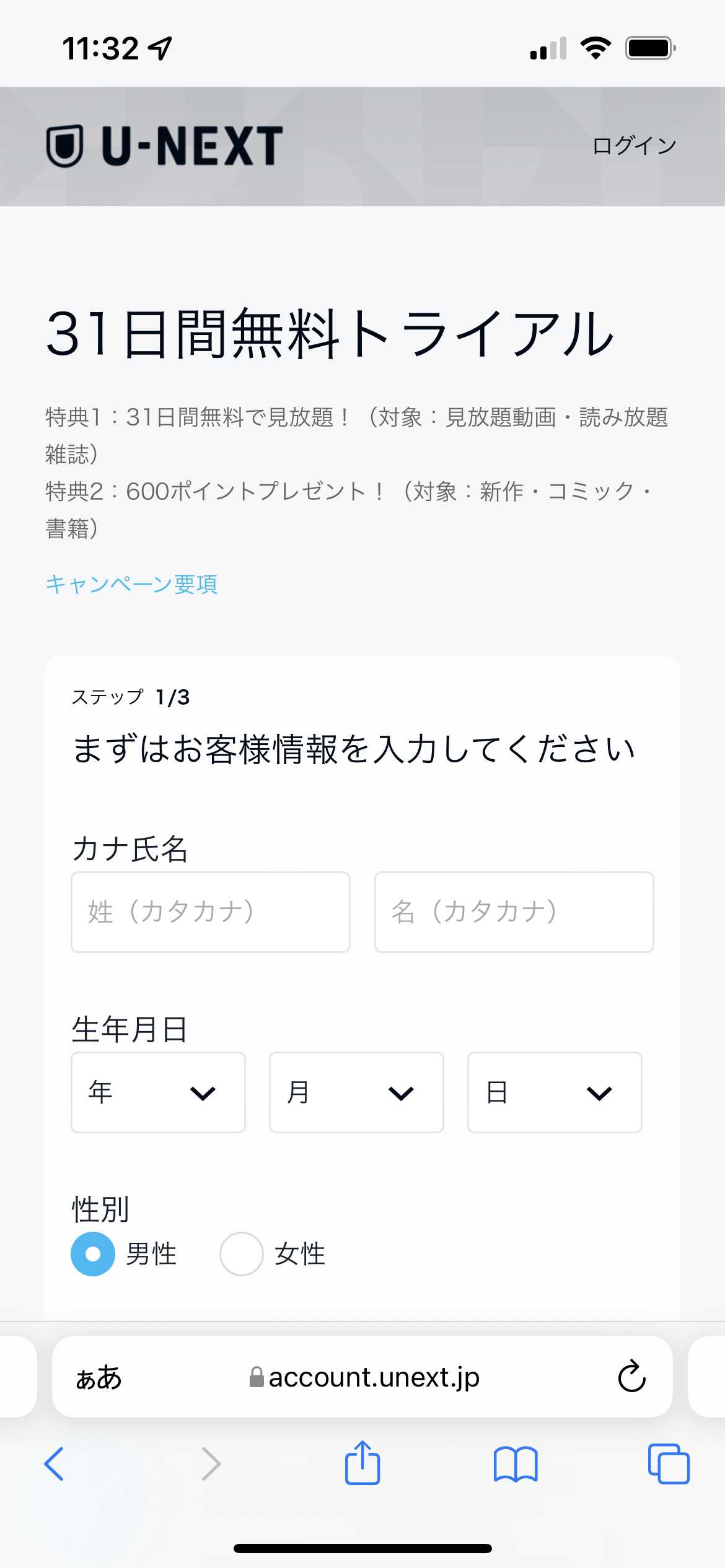
出てきた画面で、個人情報の入力を行って進んでいきます。
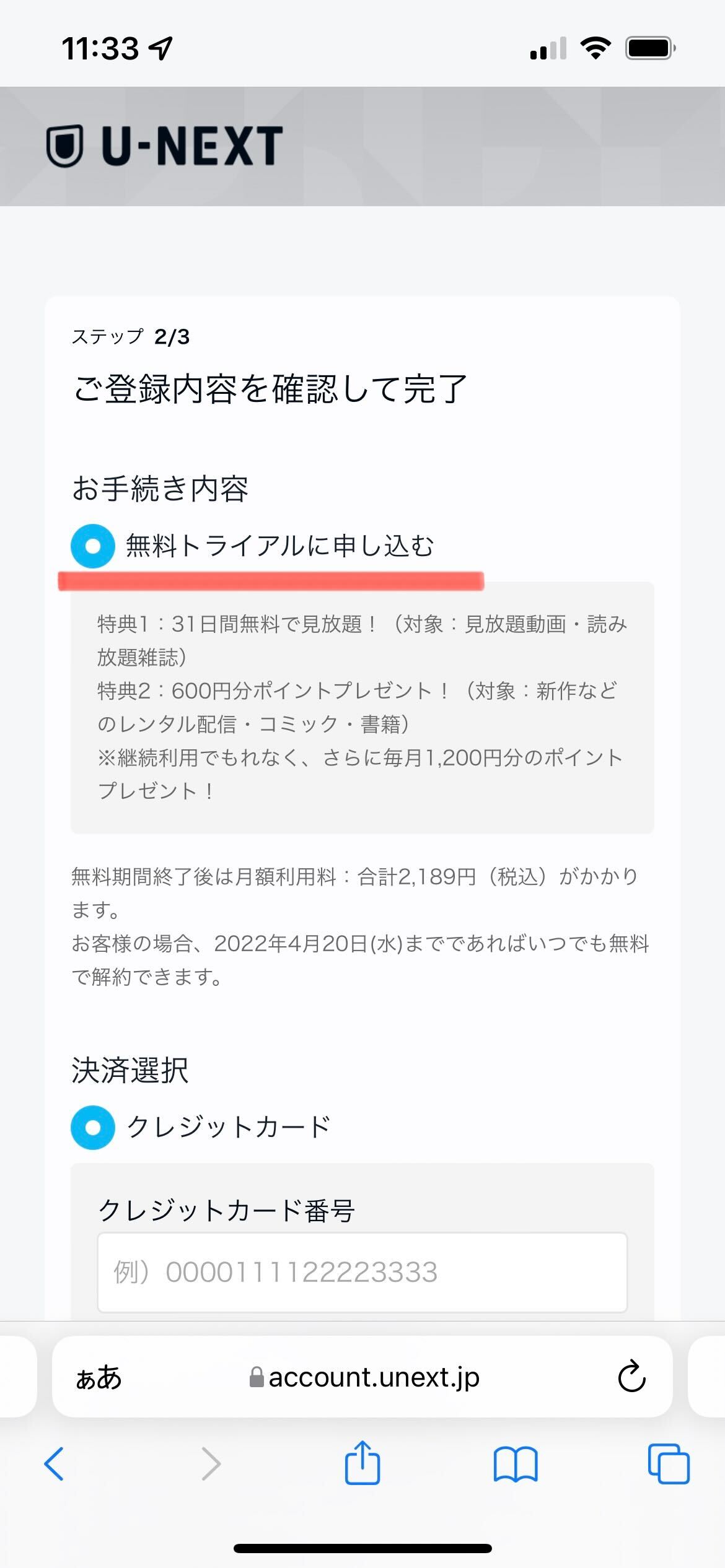
ステップ2へ進んだら、必ず「無料トライアルに申し込む」にチェックが入っているかを確認してください。
問題なくチェックが入っていたら支払い方法を選択して進んでいきます。
支払い情報を入力し終わったと同時に登録完了となるので、アカウント作成をやめるならこの作業までに中断する必要があります。
無料体験の場合は、万が一間違えて登録してしまっても31日間の間に解約すれば問題ないので安心してください。
支払い情報が選択できたら登録は完了です!
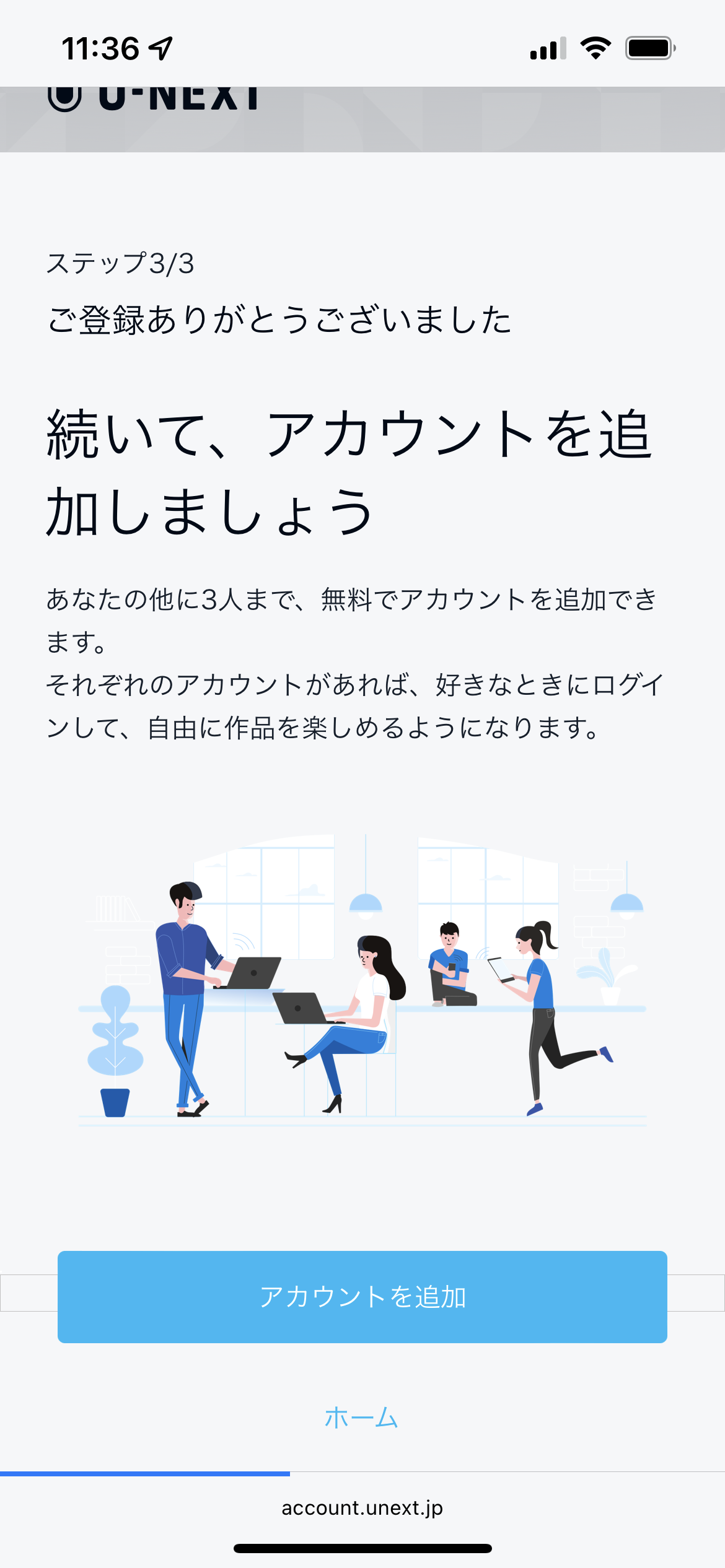
ステップ3では、ファミリーアカウントを追加できます。
後でマイページから追加することも可能なので、無理にここで入力しなくても問題ありません。
入力しない場合は「ホーム」を、追加する場合は「アカウントを追加」をタップで進みましょう。
これで登録作業は終了です!
公式サイトでの登録が完了したら、次はアプリにログインしましょう。
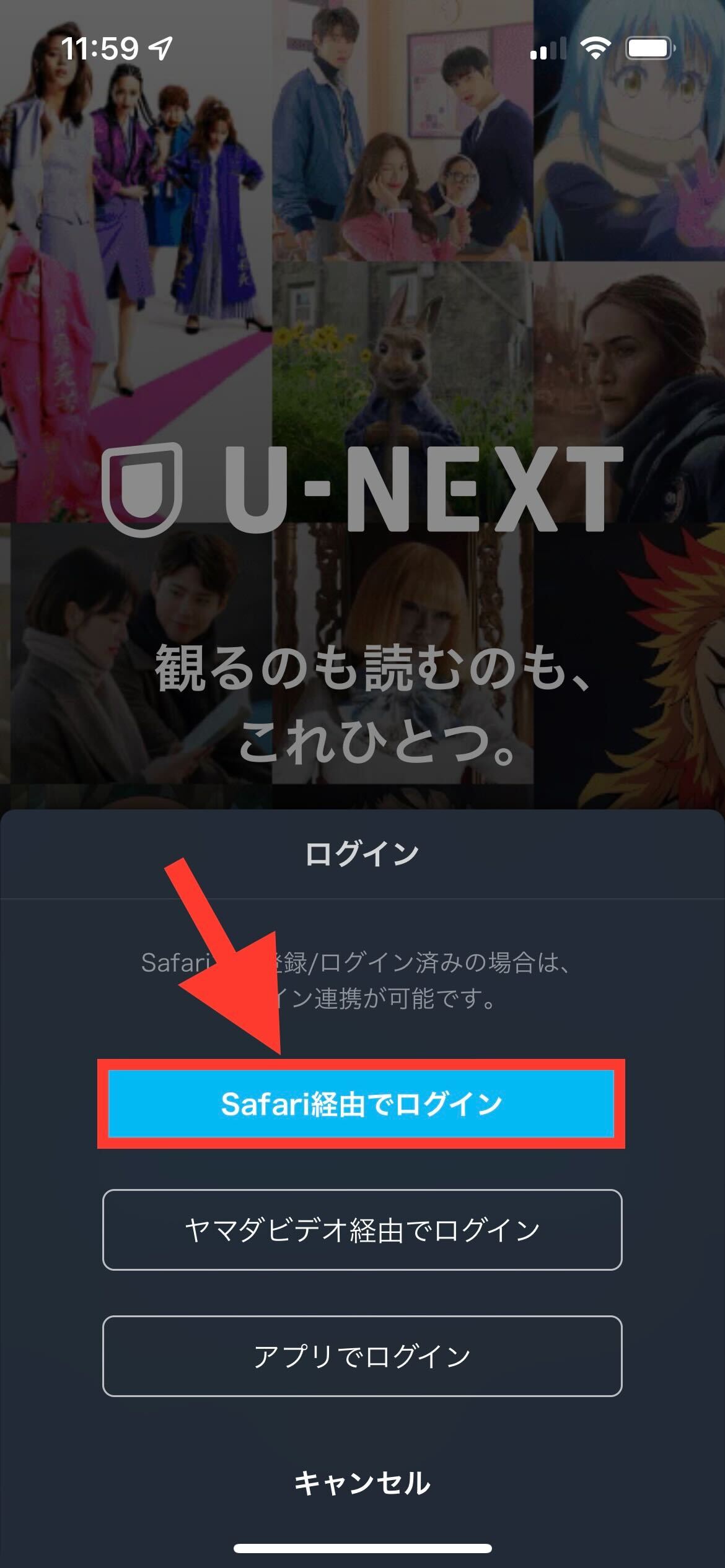
ログインする時は、画像のように選択肢が出ます。
iPhoneで登録を進めた場合は「Safari経由でログイン」をタップします。
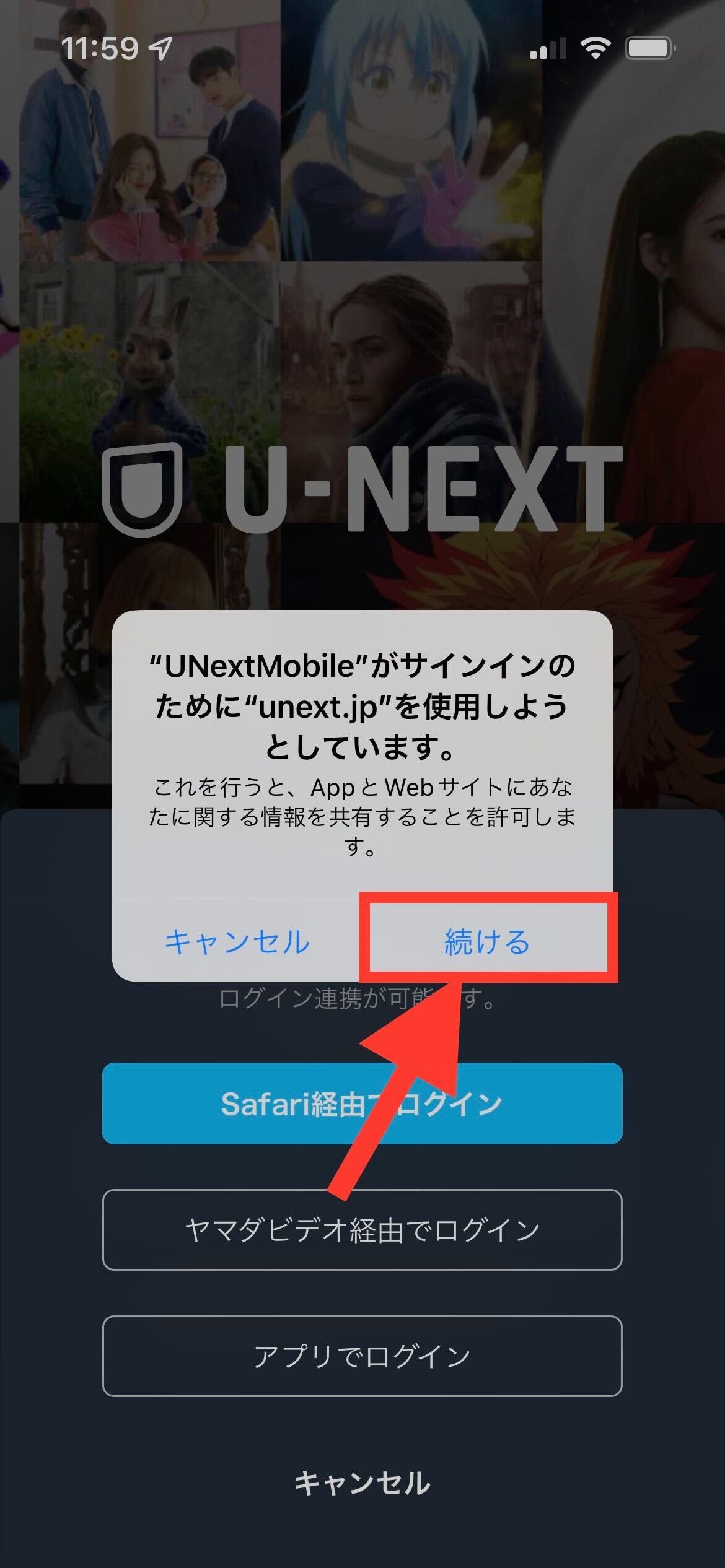
ポップアップが出たら「続ける」をタップしましょう。
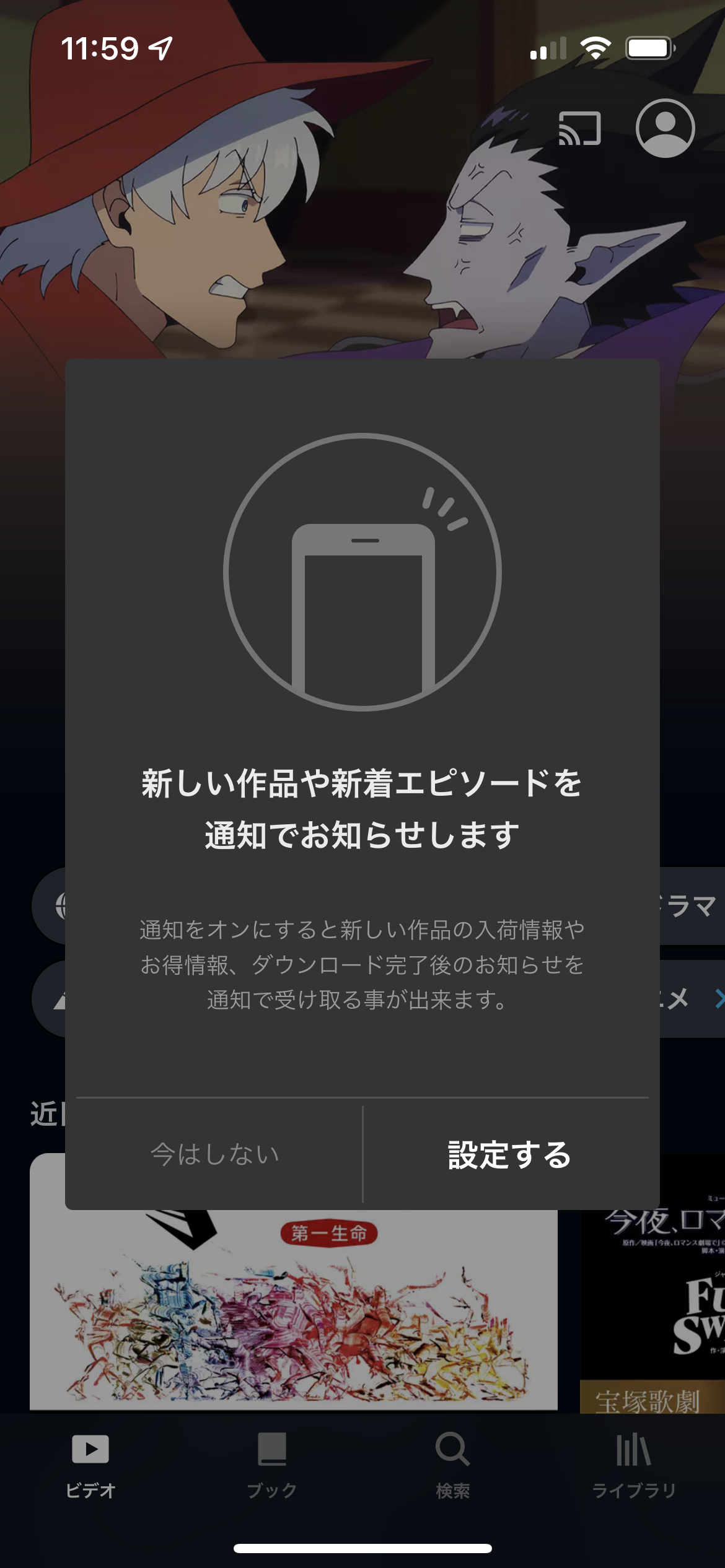
すると通知の可否を問われますのでどちらか好きな方を選択してくださいね!
最新作品情報などを見逃したくない方は通知を設定しておくことをおすすめします♪
これでアプリへのログインは完了です!
この後は使い方などを詳しく解説していきますね♪
【U-NEXTの使い方】作品の検索方法
無事会員登録が完了すると220,000作品以上が見放題となります!
数多くの作品を楽しむために、次は基本的な操作方法をご紹介していきます。
虫眼鏡アイコンから探してみよう
はじめに作品の検索方法から説明していきますね。
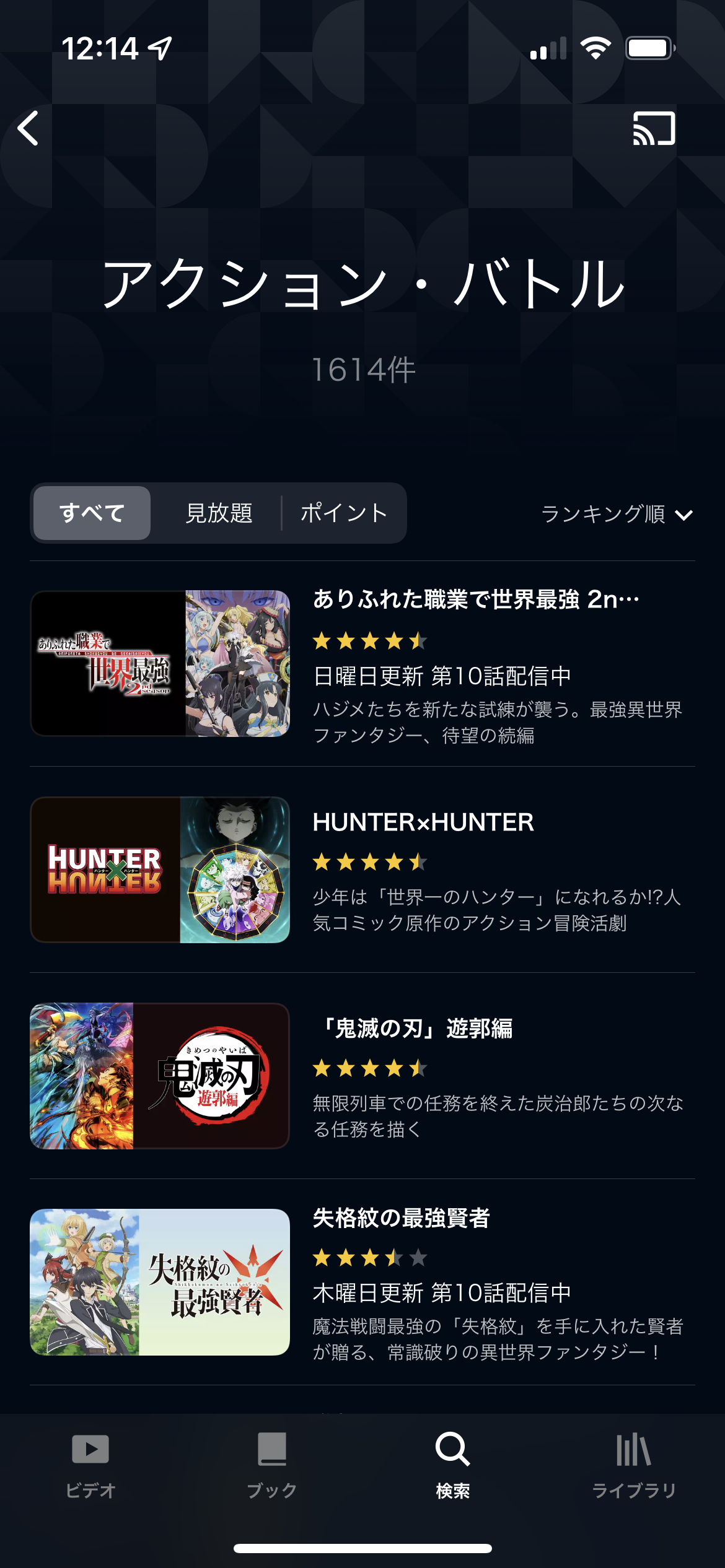
まず虫眼鏡アイコンの「検索」をタップしましょう。
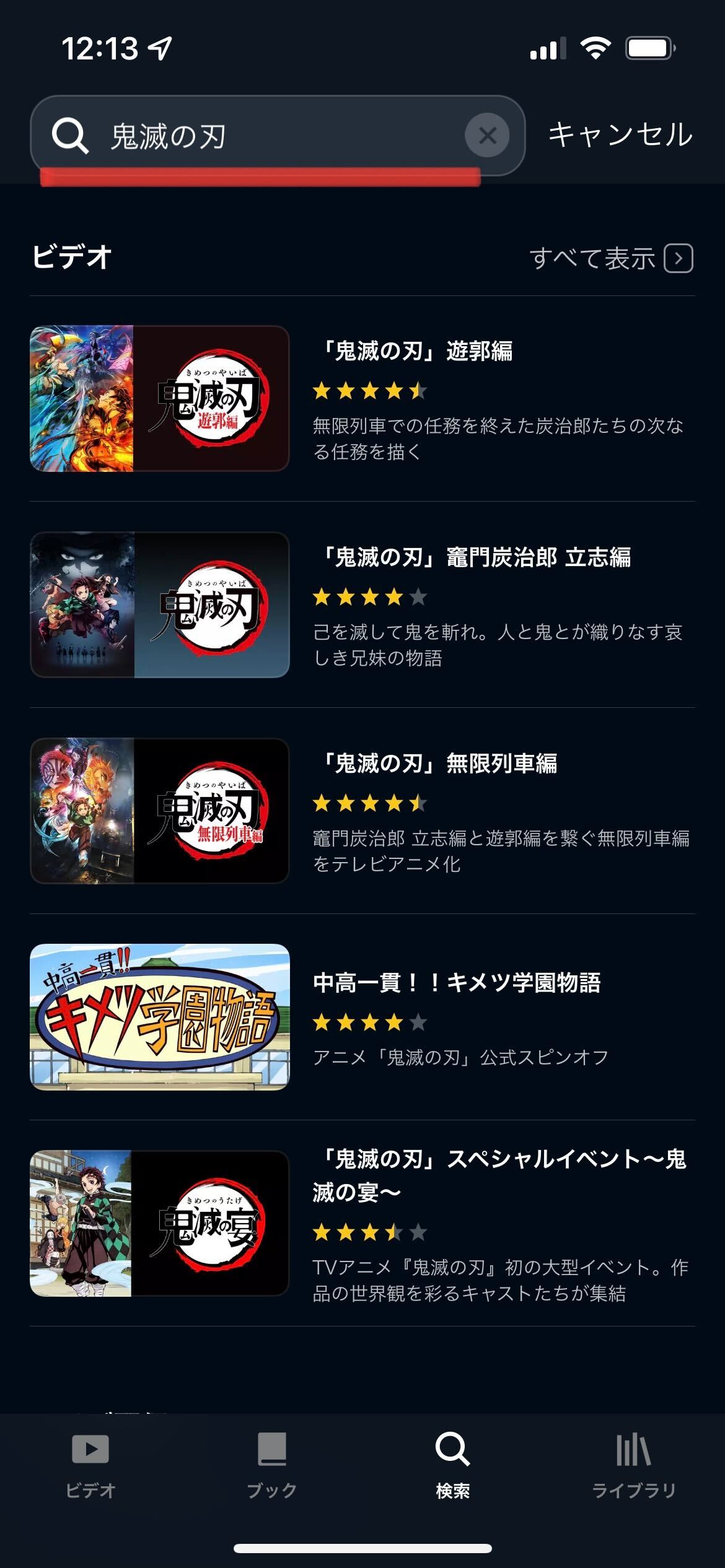
検索したい作品名を入力します。試しに「鬼滅の刃」で検索してみましょう。
すると画像のように関連作品が表示されましたね。
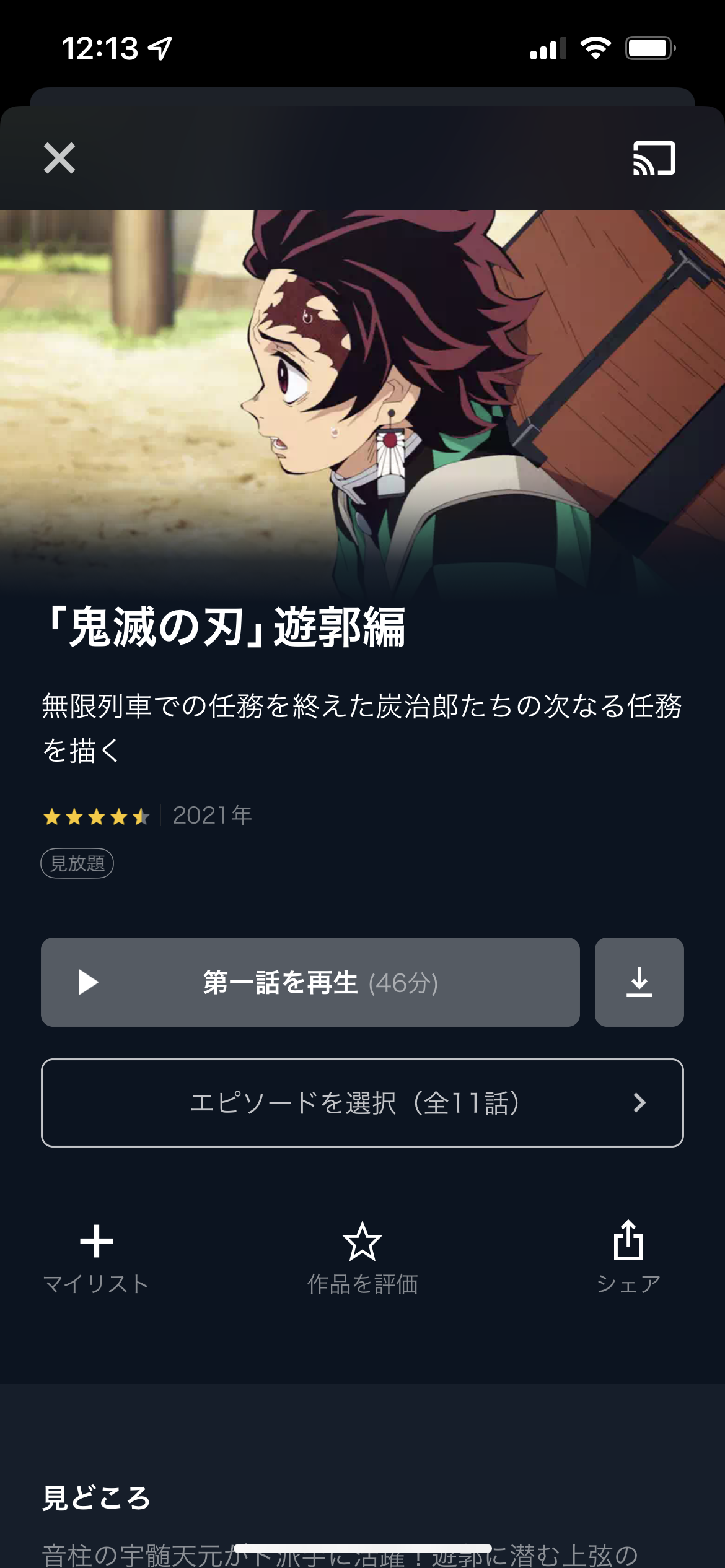
あとは見たい作品名をタップして、再生するだけ!
「エピソードを選択」から進めば、お好きなエピソードから視聴できます♪
ジャンル・俳優名などから検索できる
作品名だけではなく、ジャンルから作品を検索することもできちゃいますよ♪
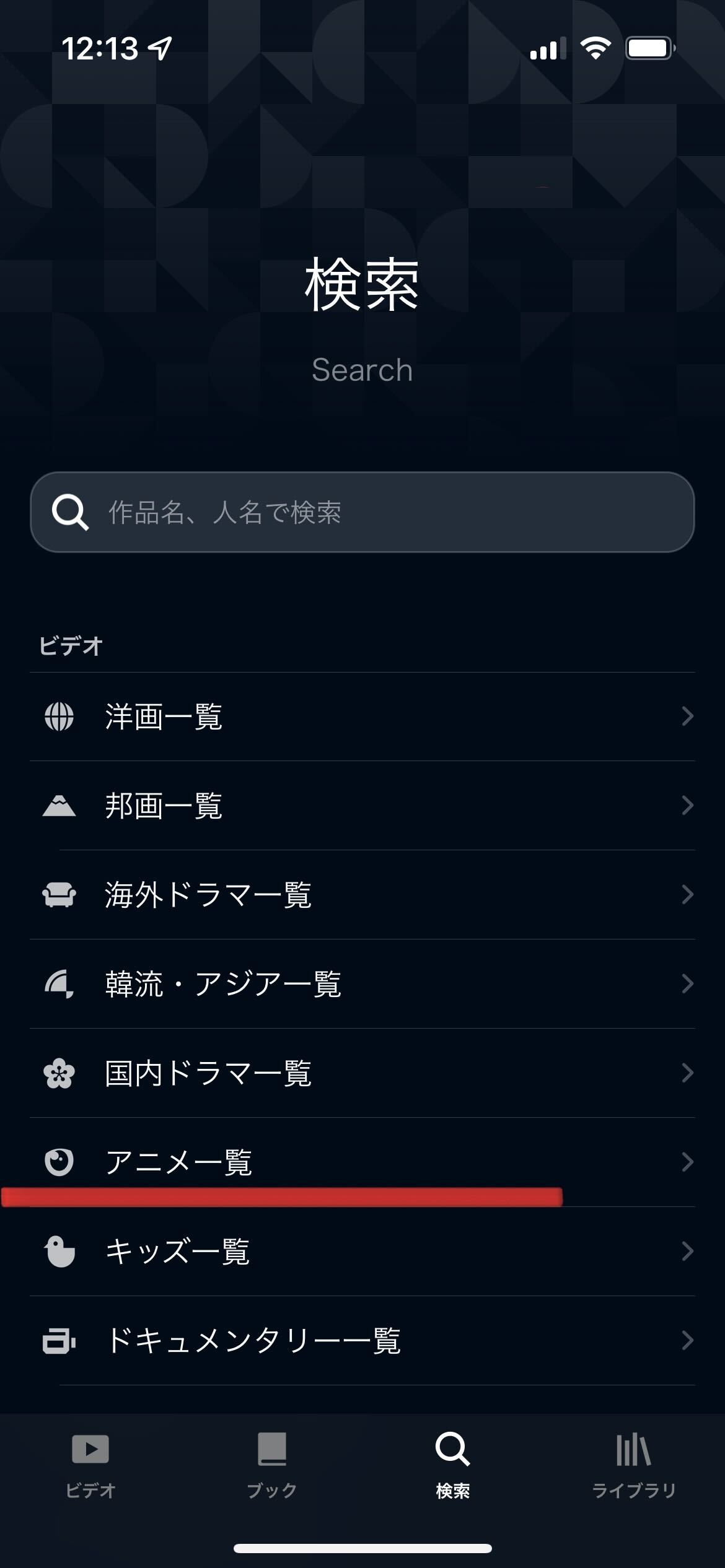
今回は「アニメ一覧」から進んでみましょう!
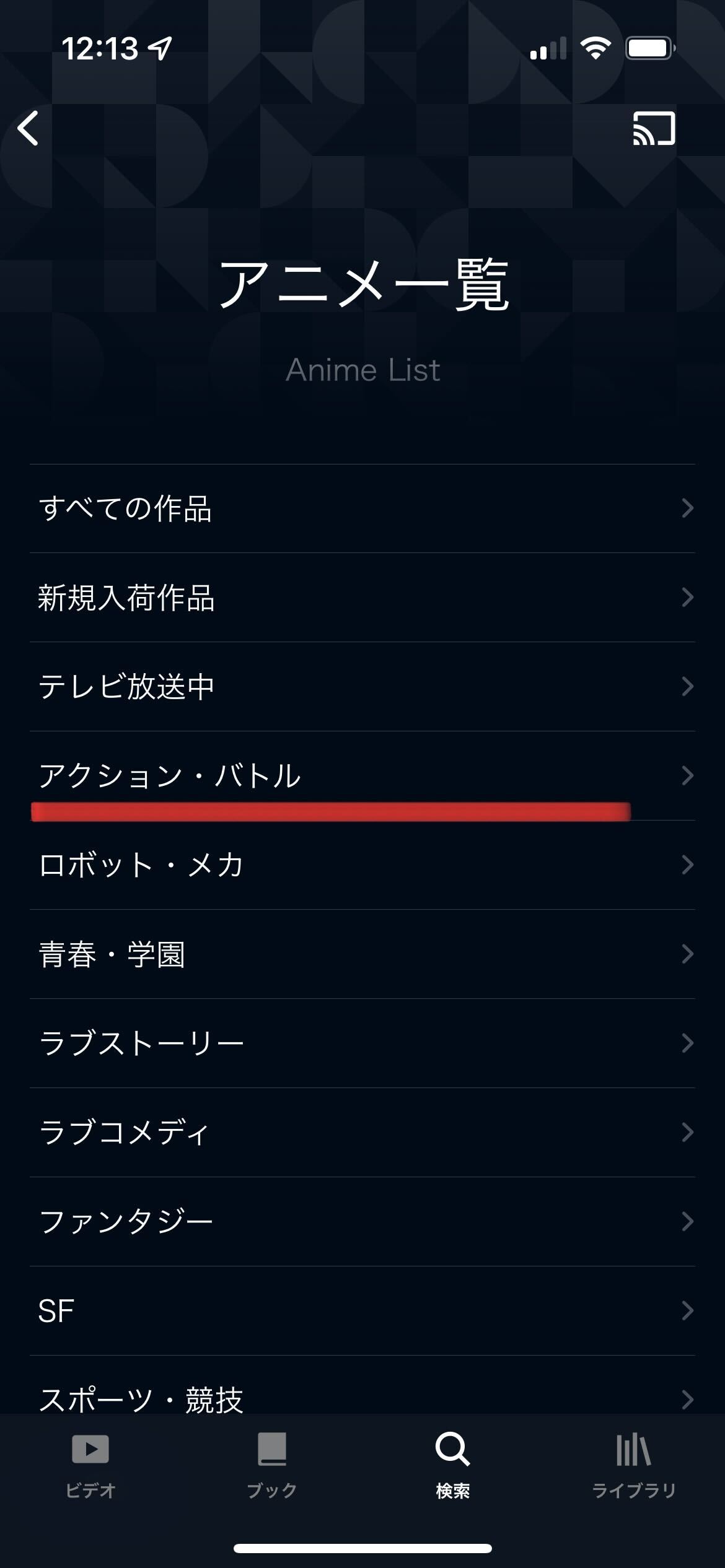
お好きなジャンルを選択して進みます。
今回は「アクション・バトル」から検索してみますね。
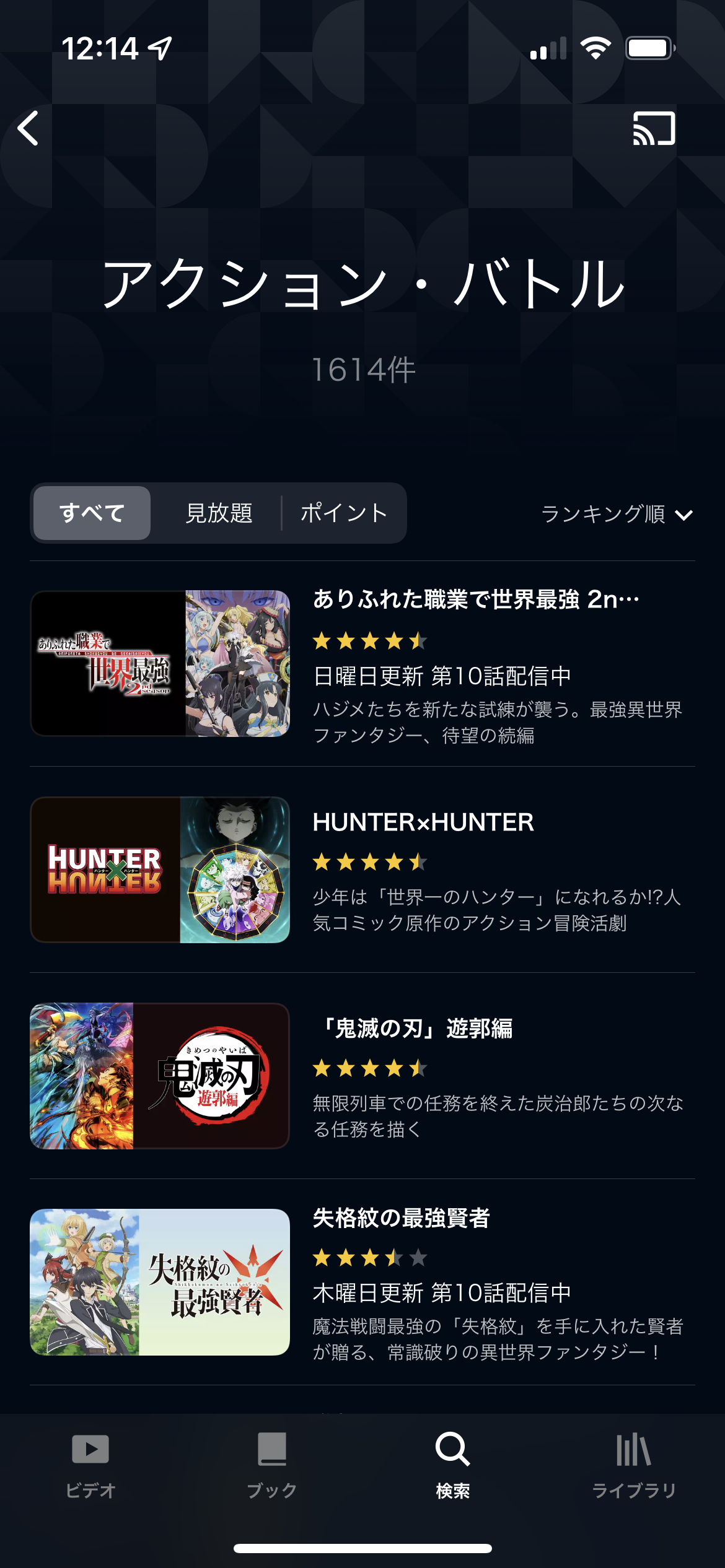
すると画像のように、該当する作品が出てきましたね!
ここから好きな作品を探すこともできるので、ぜひ試してみてください♪
【U-NEXTの使い方】作品のダウンロード・レンタル
U-NEXTでは作品のダウンロードやレンタルもできます。
これらもうまく活用すればさらに快適に作品を視聴できるので、ぜひ試してくださいね♪
それではそれぞれの特徴も踏まえて使い方を見ていきましょう!
ダウンロードとレンタルの違いは?
ダウンロードは作品を端末に保存することで通信料を使わずに視聴できることです。
自宅のWi-Fiを使用して好きな作品をダウンロードしておけば、外出時にデータ通信量を使用せず視聴できるので安心ですね♪
そしてレンタルは、見放題に含まれていない作品をポイントや課金で一定期間視聴できるサービスのことです。
見放題に含まれていないディズニー作品や最新作品などはレンタルでの視聴になります。
毎月貰えるポイントでお得にレンタルできるので、うまく活用しましょう!